Windows 11 mang đến giao diện hoàn toàn mới, nổi trội nhất phải kể đến Menu Start và thanh Taskbar được thiết kế lại. Tuy nhiên, nhiều người dùng Windows 11 lại không thích những thay đổi này. Vậy hãy tham khảo ngay các ứng dụng chỉnh sửa giao diện Windows 11 tốt nhất được Học viện iT.vn chia sẻ dưới đây.

1. Thay đổi Menu Start với Start11
Menu Start có khả năng là điều khiến nhiều người dùng không thích nhất trong thiết kế của Windows 11. Microsoft đã loại bỏ Live Tiles và một số tùy chọn tùy chỉnh trong Menu Start. Cho nên với Start11, bạn có thể đưa Menu Start trên Windows 11 về Menu Start ở các phiên bản hệ điều hành trước đó.
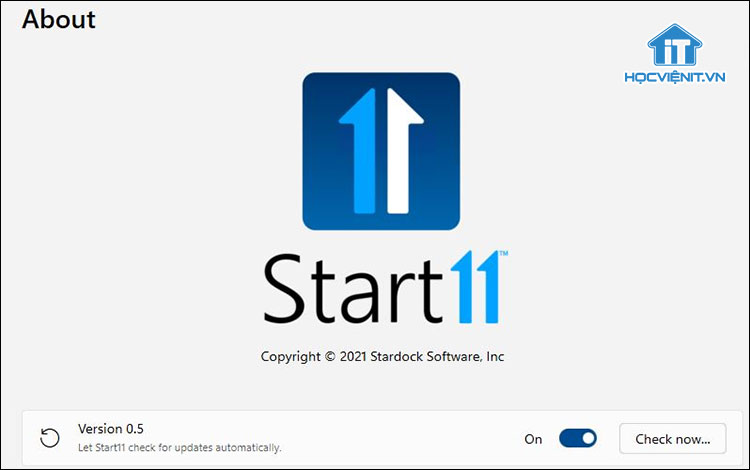
Xem thêm: Stardock Start11: Mang thiết kế Start Menu cổ điển trở lại Windows 11
2. Thay đổi thanh Taskbar với RoundedTB
RoundedTB là một công cụ miễn phí của Microsoft. Nó cho phép bạn tùy chỉnh thanh Taskbar của Windows 11. Với nó, bạn có thể làm tròn các góc của thanh Taskbar, chia thanh Taskbar thành các đoạn và thêm lề vào thanh Taskbar cũng như nhiều tùy chỉnh khác.
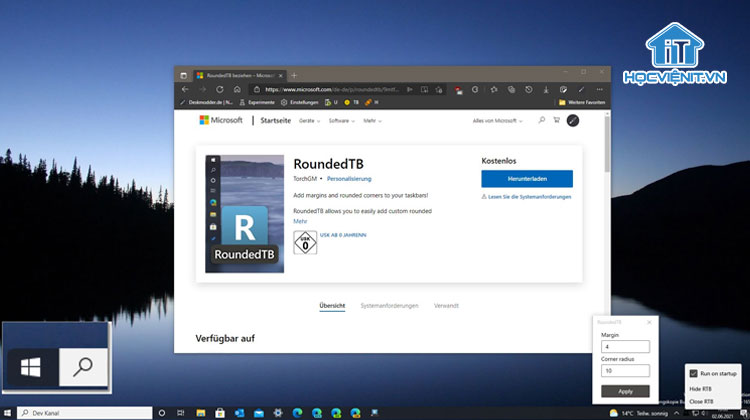
3. Hình nền sống động hơn với Lively Wallpaper
Lively Wallpaper cũng là một công cụ miễn phí được cung cấp bởi Microsoft. Với công cụ này, bạn có thể đặt ảnh GIF, video và trang web làm nền cho máy tính của mình. Gần đây, nó cũng đã được cập nhật để hỗ trợ Windows 11.
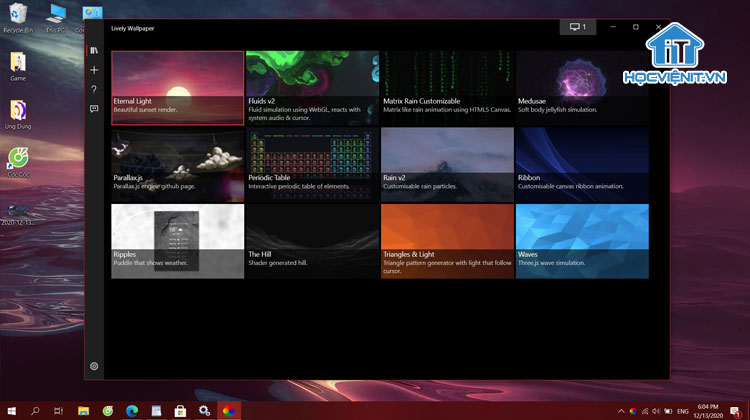
4. Quản lý tệp tốt hơn với Files
File Explorer đã được cập nhật một chút cho Windows 11, nhưng gần như không có sự thay đổi quá lớn.
Files là công cụ được cung cấp miễn phí trên Microsoft Store. Nó là trình quản lý tệp của bên thứ ba với thiết kế hiện đại. Gần đây, nó đã nhận được một bản cập nhật lớn với Windows 11.
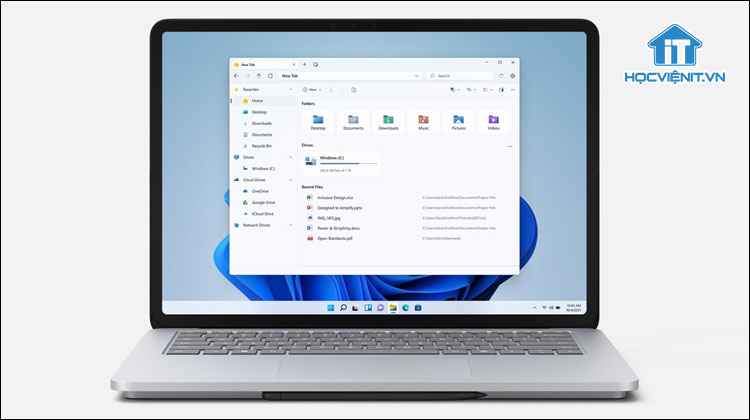
Gợi ý: Start11 là một công cụ tùy chỉnh Menu Start tuyệt vời. Còn nếu bạn thích giao diện tổng thể của Windows 11 nhưng chỉ muốn thêm sở thích cá nhân thì Lively Wallpaper cho phép bạn đặt hình ảnh, video và trang web làm nền cho máy tính của mình.
Trên đây là chia sẻ của Học viện iT.vn về các ứng dụng chỉnh sửa giao diện Windows 11 tốt nhất. Hy vọng những kiến thức này có thể giúp ích cho bạn trong quá trình học tập và làm việc. Nếu có bất cứ thắc mắc nào thì hãy để lại bình luận ngay dưới bài viết này hoặc inbox trực tiếp cho HOCVIENiT.vn để được giải đáp tốt nhất. Chúc bạn thành công!
Mọi chi tiết xin vui lòng liên hệ:
CÔNG TY CỔ PHẦN HỌC VIỆN IT
MST: 0108733789
Tổng đài hỗ trợ: 024 3566 8686 – Hotline: 0981 223 001
Facebook: www.fb.com/hocvienit
Đăng ký kênh Youtube để theo dõi các bài học của Huấn luyện viên tốt nhất: http://bit.ly/Youtube_HOCVIENiT
Hệ thống cơ sở đào tạo: https://hocvienit.vn/lien-he/
Học viện IT.vn – Truyền nghề thực tế cùng bạn đến thành công!



Bài viết liên quan
Hướng dẫn vệ sinh quạt tản nhiệt laptop cho học viên mới
Trong bài viết này, Học viện iT sẽ hướng dẫn các bạn học viên mới...
Th7
Hướng Dẫn Thay Quạt Tản Nhiệt Laptop – Quy Trình Chuẩn Học Viện iT
Thay quạt tản nhiệt laptop là kỹ năng cơ bản mà mọi kỹ thuật viên...
Th7
Lỗi Driver Windows 10/11: Cách Xử Lý Hiệu Quả Như Kỹ Thuật Viên Chuyên Nghiệp
Bạn gặp lỗi WiFi mất kết nối, loa không phát tiếng hay máy liên tục...
Th7
Làm gì khi gặp lỗi chuột máy tính bị đảo ngược trái phải?
Bạn đang gặp rắc rối vì chuột máy tính bị đảo ngược trái phải? Học...
Th7
Hướng dẫn sửa touchpad laptop bị tróc sơn, trầy xước
Vì phải tiếp xúc liên tục với ngón tay, touchpad rất dễ bị tróc sơn...
Th7
Hướng dẫn thay touchpad laptop cho người mới
Bài viết này sẽ hướng dẫn học viên Học Viện iT cách thay touchpad laptop...
Th7